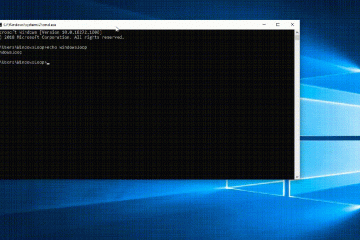Dowiedz się, jak wykluczyć określony adres IP lub witryna w Cloudflare WARP, aby ominąć tunel Warp i połączyć się bezpośrednio przy użyciu regularnego połączenia internetowego.
Cloudflare WARP automatycznie szyfruje twoje połączenie internetowe w celu ochrony danych i prywatności oraz prowadzenia ruchu przez CloudFlare w celu potencjalnej zwiększonej prędkości i niezawodności. Chociaż jest to dobra rzecz, mogą być chwile, kiedy musisz wykluczyć adres IP lub witrynę z korzystania z Cloudflare WARP i bezpośrednio dostęp do Internetu.
Na przykład aplikacja lub strona internetowa wymaga dostępu z prawdziwego adresu IP do celów uwierzytelniania, IP/strona internetowa jest aktywnie blokuje połączenia z Cloudflare Warp, lub musisz połączyć się z Twoim Office VPN. Width=”606″Height=”805″src=”https://i0.wp.com/windowsloop.com/wp-content/uploads/2025/05/open-bloudflare-warp-settings-260525.jpg?resize=606%2C805&ssl=1″>
Cloudflare Warp dla adresy lub strony internetowe. To pozwala im ominąć sieć WARP i połączyć się bezpośrednio za pomocą zwykłego połączenia internetowego. W tym szybkim i prostym przewodniku pokażę, jak konfigurować wykluczenia w Cloudflare Warp w prostych krokach. Rozpocznijmy.
Kroki, aby wykluczyć IPS/strony internetowe w Cloudflare WARP
Kliknij Cloudflare WARP ikonę aplikacji na pasku zadania. Zakładka „ Ustawienia ” w prawym dolnym rogu. Wybierz „ Preferencje “. Przejdź do „ “. „ Wyklucz podzielone tunele ” przycisk Opis i kliknij „ ok “. Dzięki temu Wykluczałeś adres IP lub stronę internetową (domena) w Cloudflare Warp .
Szczegółowe kroki (z zrzutami zrzutowin sklekoty)
Najpierw musisz otworzyć ustawienia Cloudflare Warp. Aby to zrobić, kliknij ikonę Cloudflare Warp na tacy systemowej paska zadań, kliknij ikonę „ Ustawienia ” (wygląda jak bieg/cog), a następnie wybierz opcję „ preferencje “.
Note 1 : Kliknij ikonę strzałki w górę (^), aby wyświetlić ukryte ikony.
Uwaga 2 : Jeśli ikona nadal nie ma, aplikacja Cloudflare Warp może nie być uruchomiona. Otwórz menu Start, wyszukaj „Cloudflare Warp” i kliknij go, aby uruchomić aplikację.
W oknie Ustawienia przejdź do przycisku „ Advanced ” na lewym pasku bocznym, a następnie kliknij przycisk „ wyklucz podzielone tunele ” na prawym panelu.
w oknie split tunnels, kliknij „ dodaj ” (+) przycisk u dołu.
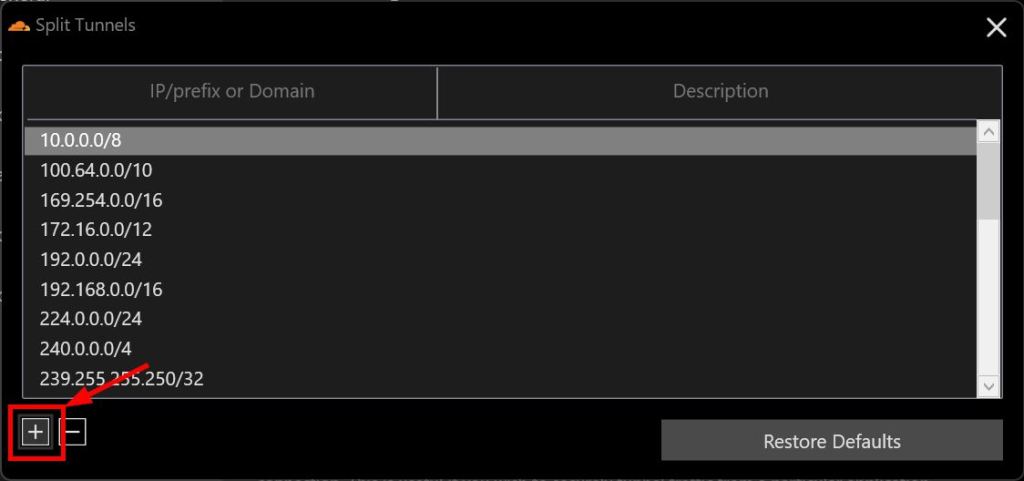
Aby wykluczyć adres IP, wybierz „ ip/prefix ” z menu rozwijanego. Aby wykluczyć witrynę, wybierz „ domena ” z menu rozwijanego.
Następnie Wpisz adres IP lub adres witryny (nazwa domeny) w pierwszym polu pustym. Opcjonalnie wprowadź opis w drugim polu. Kliknij przycisk „ OK “, aby zapisać zmianę.

z tym, lista IP/domain jest dodana do wyłącznej listy. height=”481″src=”https://i0.wp.com/windowsloop.com/wp-content/uploads/2025/05/add-website-to-bloudflare-warp-exclude-liist-260525.jpg?resize=1024%2C481&ssl=1″>
Aby usunąć IP/stronę internetową z listy wykluczonej, wybierz go na liście „podzielić tunel” i kliknij wysokość „ usuń ” (–).
–
to! Z powodzeniem skonfigurowałeś CloudFlare WARP, aby wykluczyć określony adres IP lub stronę internetową (domena), umożliwiając mu ominięcie tunelu WARP i połączenie bezpośrednio za pośrednictwem zwykłego połączenia internetowego.
Jeśli masz pytania lub potrzebujesz pomocy, komentarz poniżej. Z przyjemnością pomogę.